Změna režimu připojení
Podle potřeby můžete v tiskárně změnit režim připojení.
Při prvním připojování tiskárny je třeba provést její nastavení. Vraťte se do aplikace a tiskárnu nastavte.
 Poznámka
Poznámka
- Po dokončení nastavení tiskárny v aplikaci můžete začít tisknout nebo skenovat s aktivním připojením bez ohledu na režim připojení (Wi-Fi, USB nebo přímé bezdrátové připojení).
Pokud se budete chtít ujistit, jestli je Wi-Fi nebo přímé bezdrátové připojení aktivní či neaktivní, bude nutné vytisknout stránku konfigurace sítě.
Stránka konfigurace sítě obsahuje informace o názvu sítě (SSID) a heslu tiskárny, které jsou nezbytné pro navázání přímého bezdrátového připojení.
Následujícím postupem vytiskněte stránku konfigurace sítě.
-
Přidržte stisknuté tlačítko
 (Výběr papíru (Paper Select)) na tiskárně.
(Výběr papíru (Paper Select)) na tiskárně.Vytiskne se stránka s konfigurací sítě.
Povolení Wi-Fi
Pokud je v části Bezdrátová síť LAN na vytištěné stránce konfigurace sítě uvedeno „Zakázat“, připojení Wi-Fi je zakázáno.
Pokud se budete chtít znovu připojit prostřednictvím Wi-Fi, jedním stisknutím tlačítka ![]() (Wi-Fi) aktivujte nastavení.
(Wi-Fi) aktivujte nastavení.
 Poznámka
Poznámka
-
Stisknutím a přidržením tlačítka
 (Bezdrátové připojení (Wireless connect)) se můžete připojit prostřednictvím Wi-Fi i v případě, že je připojení Wi-Fi zakázáno.
(Bezdrátové připojení (Wireless connect)) se můžete připojit prostřednictvím Wi-Fi i v případě, že je připojení Wi-Fi zakázáno.
Povolení přímého bezdrátového připojení
Pokud je v části Přímé bezdrátové připojení na vytištěné stránce konfigurace sítě uvedeno „Zakázat“, přímé bezdrátové připojení je zakázáno.
Pokud se budete chtít připojit prostřednictvím přímého bezdrátového připojení, aktivujte nastavení.
-
Stiskněte tlačítko
 (Zastavit (Stop)) a přidržte je, dokud kontrolka
(Zastavit (Stop)) a přidržte je, dokud kontrolka  (Alarm) 12krát nezabliká.
(Alarm) 12krát nezabliká.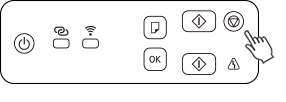
-
Zkontrolujte, zda kontrolka
 (ZAPNOUT (ON)) bliká.
(ZAPNOUT (ON)) bliká. -
Stisknutím tlačítka
 (Barevný (Color)) povolte nastavení.
(Barevný (Color)) povolte nastavení.Zkontrolujte název sítě (SSID) a heslo tiskárny na vytištěné stránce konfigurace sítě a pokračujte v přímém bezdrátovém připojení z vašeho zařízení (např. z počítače nebo chytrého telefonu).
 Poznámka
Poznámka- Pokud budete chtít nastavení zakázat, stiskněte tlačítko
 (Černý (Black)).
(Černý (Black)).
- Pokud budete chtít nastavení zakázat, stiskněte tlačítko

